Som IT-ekspert leter jeg alltid etter nye måter å optimalisere arbeidsflyten min og øke produktiviteten min. Jeg ble nylig introdusert for en ny funksjon i Windows 11 som lar deg bli varslet når et program legger seg til oppstartslisten. Dette er en fin måte å holde styr på hvilke programmer som starter opp automatisk og hvilke du kanskje vil deaktivere. For å dra nytte av denne funksjonen, gå ganske enkelt til Innstillinger-appen og klikk på 'Varslinger'-fanen. Derfra vil du aktivere bryteren 'Bli varslet når et program legger seg til oppstartslisten'. Når du har gjort det, vil du begynne å motta varsler hver gang et program legger seg til oppstartslisten. Dette er en fin måte å holde styr på hvilke programmer som starter automatisk og hvilke du kanskje vil deaktivere. Hvis du er som meg og du alltid leter etter måter å optimalisere arbeidsflyten og øke produktiviteten på, så er dette en flott funksjon å dra nytte av.
I denne leksjonen vil vi vise deg hvordan bli varslet når en app legges til for å laste apper automatisk I Windows 11 . Dette kan gjøres med native Appstartvarsel funksjon i Windows 11. Dette kan være veldig nyttig når et program eller et program legger seg selv til Starter Windows listen og du vet ikke om det. Hver gang systemet gjenkjenner en ny app som lanseres (Microsoft Store-app eller et tredjepartsprogram som en nettleser), vil du få et varslingsbanner eller skrivebordsvarsling nederst i høyre hjørne som i bildet lagt til nedenfor.
Oppstartsappsvarslingsfunksjon i Windows 11

Hvis du savnet eller ikke la merke til varslingsbanneret, kan du også se Appstartvarsel varer i Notifikasjons senter (Win+N) Windows 11 ettersom vi får varsler for andre apper i denne linjen. I tillegg kan du også administrere varslingsinnstillinger for appstart i henhold til dine krav. I denne veiledningen behandles begge avsnittene separat med en trinn-for-trinn-veiledning.
Bli varslet når en app legges til oppstartsapper i Windows 11
Ved å bruke oppstartsappsvarslingsfunksjonen kan du tvinge Windows 11 til å vise et varsel når en app legges til oppstartsapper.
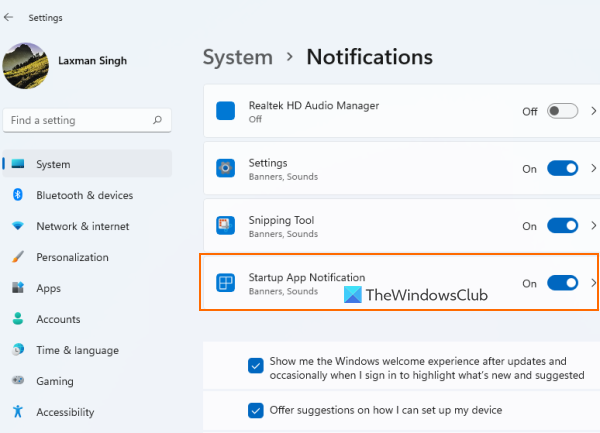
For å bli varslet når en app legges til Programmer som skal lanseres listen på din Windows 11 PC, følg disse trinnene:
- Åpne Windows 11 Innstillinger-appen ved å bruke Vinn+Meg hurtigtast
- Klikk på Varsler alternativet er til stede i den høyre delen System kategori
- Bla nedover Varsler side
- Slå på Appstartvarsel knappen tilgjengelig under Varsler fra apper og andre avsendere alternativ.
Det er alt! Systemet vil nå gjøre alt arbeidet, og du vil bli varslet når en applikasjon er konfigurert til å starte ved pålogging.
Når du oppdager dette, kan du få tilgang løpe siden finnes i Programmer kategorien Innstillinger-app, og stopp deretter apper fra å åpne eller kjøre ved oppstart. Eller klikk på selve varslingsbanneret for å åpne startsiden direkte og utføre de nødvendige handlingene.
Deaktiver appstartvarsel i Windows 11
Hvis du ikke vil motta slike varsler, kan du ganske enkelt deaktivere varslingsfunksjonen for oppstartsappen på Windows 11-systemet. Trinn:
windows kommandolinjelogg
- Bruk Vinn+Meg hurtigtast for å åpne Innstillinger-appen
- klikk Varsler alternativ
- Rull ned på siden
- klikk Appstartvarsel for å deaktivere denne funksjonen.
Tilkoblet: Slik aktiverer eller deaktiverer du varsler fra apper og andre avsendere i Windows 11/10.
Administrere innstillinger for appstartvarsling i Windows 11
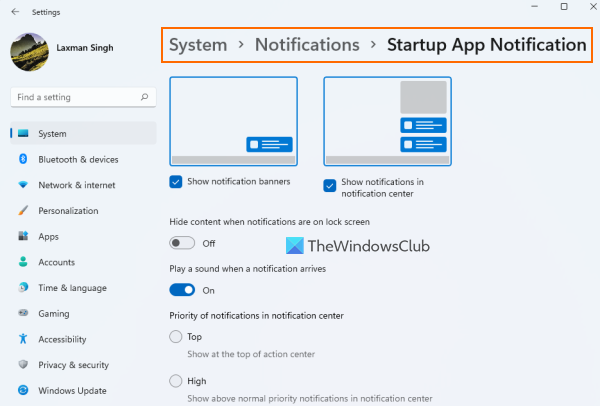
Når du har aktivert App Launch Notification-knappen, klikker du på knappen Appstartvarsel alternativ. Dette vil gi en egen seksjon for administrasjon av innstillinger eller varslingsalternativer for å starte applikasjoner. Tilgjengelige innstillinger:
collage maker online ingen nedlasting
- Vis/skjul varslingsbannere
- Spill av en lyd når et varsel kommer
- Vis/skjul varsler i varslingssenteret
- Angi varslingsprioritet i varslingssenteret:
- øverste
- Høy: Dette gjør at varslinger om programstart kan vises over normale prioriterte varsler.
- Vanlig: Den vil vise oppstartsappvarsler under høyprioriterte varsler.
- Skjul innhold når varsler er på låseskjermen.
Dette Appstartvarsel Funksjonen er veldig nyttig for brukere som ikke forstår hva de har, eller noen applikasjoner har lagt seg til listen over oppstartselementer. Dette hjelper imidlertid bare når applikasjonen legges til hovedlanseringsliste (den vi ser på startsiden til Innstillinger-appen og løpe Oppgavebehandling-fanen) og ikke andre lanseringssteder.
For å fjerne programmer som er lagt til andre oppstartsplasseringer, kan du enten prøve andre måter å deaktivere programmer fra å starte automatisk (for eksempel gruppepolicy, oppgaveplanlegger osv.) eller bruke hjelp av oppstartsbehandlingsverktøyene.
Jeg håper dette hjelper.
Hvor er varsler for apper som kjører?
Hvis du vil bli varslet når visse applikasjoner legges til listen over oppstartsapplikasjoner på Windows 11-systemet ditt, må du aktivere Appstartvarsel funksjon for dette. Du kan sjekke trinnene for dette i dette innlegget ovenfor. Du vil også kunne administrere innstillinger knyttet til varsler om appstart.
Hvordan legge til en app i varsler i Windows 11?
For å motta varsler for en app i Windows 11, åpne først Varsler siden i Innstillinger-appen. Deretter ruller du nedover listen som er tilgjengelig i seksjonen Varsler fra apper og andre avsendere kapittel. Veksle på knappen som er tilgjengelig for appen eller programmet du vil motta varsler om.
Hvordan se kjørende programmer i Windows 11?
Oppstartsprogrammer og -applikasjoner er lagret forskjellige steder i Windows 11. Men hvis du vil sjekke hvilke oppstartsprogrammer som er lagt til hovedoppstartslisten, så for dette:
- Åpne startsiden (i Apps-kategorien) til Windows 11/10 Innstillinger-appen. Den vil vise tredjepartsprogrammer så vel som Microsoft Store-apper.
- Åpne Oppgavebehandling og bytt til løpe fanen
- Skriv inn |_+_| i adressefeltet Sjåfør og trykk Å komme inn nøkkel. Den vil vise en liste over oppstartsprogrammer, og du vil også se hele plasseringen til gjeldende brukers oppstartsmappe.
Les mer: Slik viser du alltid alle ikoner i Windows 11/10-varslingsområdet .















